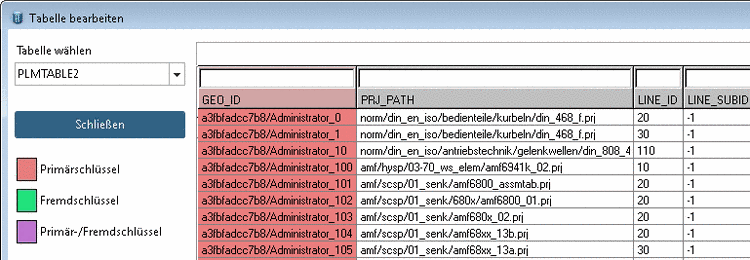Manual
Login
Our 3D CAD supplier models have been moved to 3Dfindit.com, the new visual search engine for 3D CAD, CAE & BIM models.
You can log in there with your existing account of this site.
The content remains free of charge.

Top Links
Manual
Im PARTlinkManager haben Sie die Möglichkeit, nicht nur die ERPTABLE und LINKTABLE zu editieren, sondern auch beliebige weitere Tabellen der LinkDB.
Gehen Sie hierzu folgendermaßen vor:
-
Deklarieren Sie die zu ändernden Tabellen in der Datei
%CADENAS_SETUP%/plinkcommon.cfgim AbschnittADDITIONALTABLES.[ADDITIONALTABLES] #:VALS_S #:HELP;default;this table is used to store references concerning PLM-systems t0=PLMTABLE #:VALS_S #:HELP;default;this table is used to store Assembly-structures with ERP-information t1=DATATABLE #:HELP;default;this table is used to store project-specific data (ie. project specific partnames for CAD-files) t2=PLMTABLE2
Fügen Sie einen Schlüssel "t" gefolgt von einer fortlaufend hochzählenden Nummer hinzu. Als Wert für den Schlüssel tragen Sie die Datenbanktabelle ein.
Starten Sie den PARTlinkManager und verbinden Sie sich zur Datenbank (Datei -> Verbinden).
-
Wählen Sie Menüpunkt Extras -> Datenbank -> Zusätzliche Tabellen editieren.
-
Wählen Sie in der Auswahlliste unter Tabelle wählen die gewünschte Tabelle.
--> Die Tabelle wird im rechten Fensterbereich angezeigt und kann editiert werden.